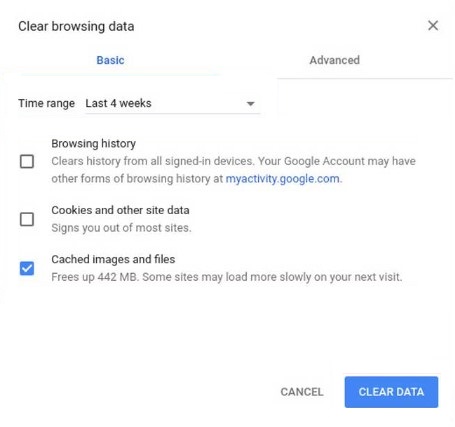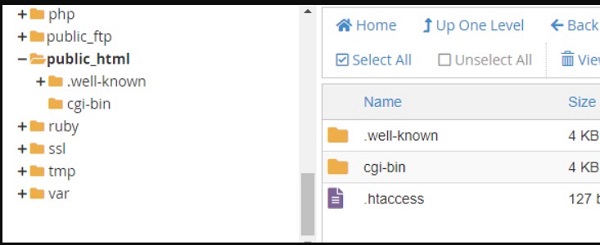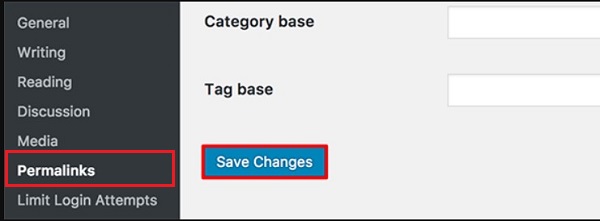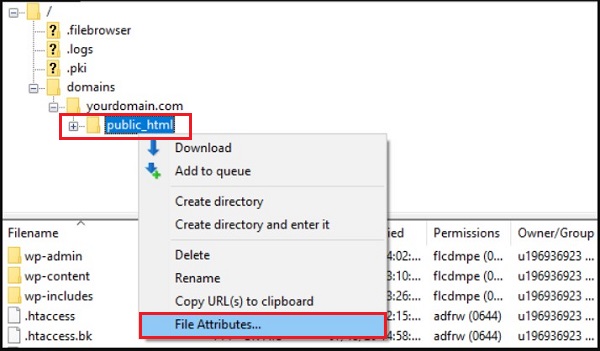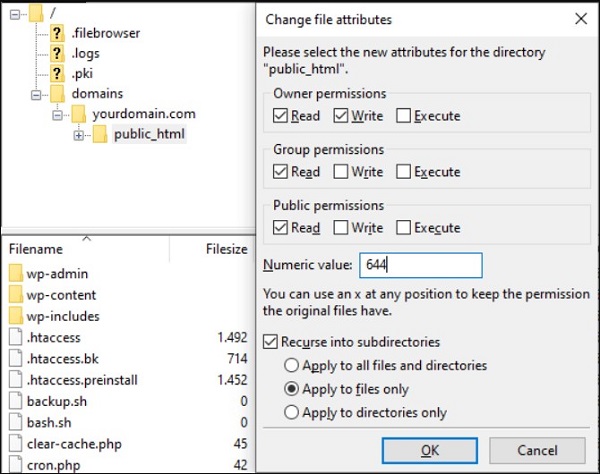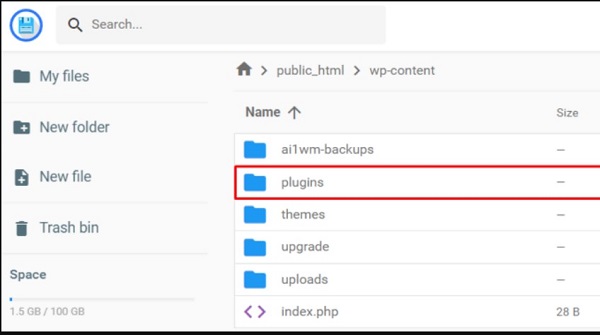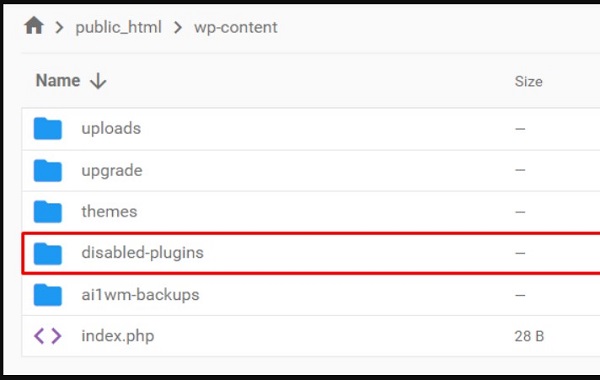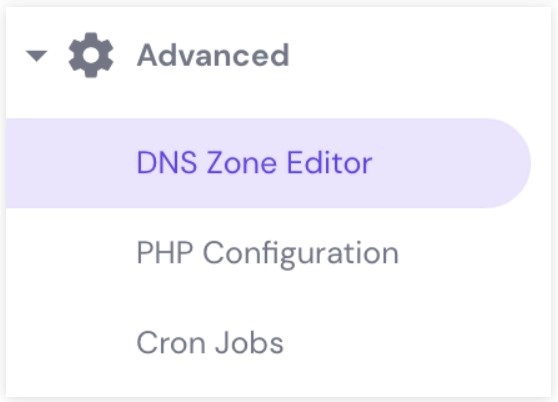هل واجهت خطأ 403 عند دخولك إلى موقع ولا يمكنك فتح الموقع المطلوب؟ ⚠️ في هذه الحالة ، ربما تكون قد سألت نفسك ما هو الخطأ 403 وكيف يمكن إصلاحه؟ قد يحدث هذا الخطأ لأسباب مختلفة. في هذا المقال من Nooh Freestyle ، سنعلمك 18 طريقة لحل مشكلة خطأ Forbidden 403.
حل مشكلة رسالة الخطأ 403 – Forbidden Access Is Denied
ما هو الخطأ "403 Forbidden Error" وكيفية إصلاحه
يعد الخطأ 403 أحد الأخطاء الشائعة التي قد تراها أثناء دخولك إلى الموقع. يمكن عرض هذا الخطأ بجمل مختلفة ، والمقام المشترك بينهم جميعًا هو الرقم 403. معنى الخطأ 403 ممنوع هو حظر الوصول إلى الموقع المطلوب. كما ذكرنا ، يمكن أن يكون لهذا الخطأ أسباب مختلفة. وفقًا للسبب ، إذا كنت مستخدم موقع أو مالك موقع ، فيمكنك حل مشكلتك بطرق مختلفة. في ما يلي ، سنناقش أولاً طرق حل الخطأ 403 Forbidden Error إذا كنت من مستخدمي الموقع. ثم سنتحقق من طرق حل هذا الخطأ لأصحاب المواقع.
طرق حل مشكلة 403 Forbidden من جانب المستخدم
قم بتحديث الصفحة لحل الخطأ 403 Forbidden Error
تتمثل إحدى أسهل الطرق التي يمكنك استخدامها لحل مشكلة رسالة الخطأ 403 في تحديث الصفحة أو تحديثها. سيؤدي هذا إلى تحميل صفحة الويب المطلوبة من البداية وسيتم قراءة المعلومات المطلوبة من البداية. لتحديث موقع الويب أو تحديثه ، انقر فوق الرمز المميز بسهم من أعلى متصفحك.
قم بحل الخطأ 403 Forbidden Error بفحص الإنترنت
في بعض الأحيان قد يكون الإنترنت لديك ضعيفًا. الإنترنت الضعيف يجعلك غير قادر على العمل بسهولة مع المتصفحات. أيضًا ، في بعض الأحيان ، قد لا يتم إجراء طلب الوصول المرسل إلى صفحة الويب بشكل صحيح ، ونتيجة لذلك ، ستواجه خطأ 403. لذلك ، بعد تحديث الصفحة ، ما عليك فعله هو التحقق من اتصالك بالإنترنت.
إذا أدركت ، بعد اختبار سرعة الإنترنت باستخدام أدوات عبر الإنترنت ، أن سرعة الإنترنت منخفضة ، فيمكنك قراءة البرنامج التعليمي حول 12 طريقة لزيادة سرعة الإنترنت وزيادتها لزيادة سرعة الإنترنت .
تم إدخال عنوان URL بشكل غير صحيح
كما تعلم ، كل موقع له عنوان URL. لدخول الموقع المطلوب ، يجب عليك إدخال عنوان URL في المتصفح لفتح الموقع المطلوب. ومع ذلك ، يقوم بعض المستخدمين أحيانًا بإدخال هذا العنوان بشكل غير صحيح ونتيجة لذلك ، يواجهون خطأ 403. عند إدخال عنوان URL خاطئ ، لا يمكن للمتصفح العثور على الموقع المطلوب. لذلك ، تحقق من عنوان URL وقم بتصحيحه إذا أدخلت العنوان الخطأ. بعد تصحيح عنوان URL الخاص بالموقع ، حاول إدخال الموقع المطلوب مرة أخرى.
الاتصال أو قطع الاتصال ببرنامج مبدل IP
لدخول بعض المواقع تحتاج إلى استخدام برامج تغيير IP. خلاف ذلك ، لن تتمكن من دخول الموقع المطلوب. لذلك ، قم أولاً بتنشيط برنامج تغيير IP الخاص بك ثم أدخل الموقع المطلوب. بخلاف ذلك ، إذا كان هذا البرنامج نشطًا من البداية وواجه الموقع خطأ ، فيمكنك تعطيل هذا البرنامج. في بعض المواقع ، إذا كان برنامج IP changer نشطًا ولم تقم بتسجيل الدخول باستخدام IP إيراني ، فستواجه خطأ. لذلك ، يمكنك تعطيل هذا البرنامج.
إصلاح مشكلة الخطأ 403 Forbidden Error بحذف ذاكرة التخزين المؤقت
يقوم المتصفح الذي تستخدمه بحفظ المعلومات التي يحصل عليها تلقائيًا أثناء زيارته لمواقع مختلفة. يتم تخزين هذه المعلومات بحيث يتم فتح المواقع بشكل أسرع في المرة التالية. بعد مرور بعض الوقت ، قد تصبح هذه الملفات المخزنة في ذاكرة التخزين المؤقت للمتصفح قديمة أو تالفة. في هذه الحالة ، تواجه مشاكل مختلفة. لذلك ، عندما تواجه رسالة خطأ 403 ، يمكنك حذف هذه الملفات المؤقتة عن طريق حذف ذاكرة التخزين المؤقت للمتصفح .
حذف ملفات تعريف الارتباط للمتصفح لحل مشكلة 403 Forbidden access is denied
في بعض الأحيان ، تواجه ملفات تعريف الارتباط في متصفحك مشاكل. قد تتسبب هذه المشكلات في مواجهة العديد من الأخطاء. في هذه الحالة ، يمكن أن يؤدي حذف ملفات تعريف الارتباط للمتصفح إلى حل مشكلتك.
عدم الحصول على إذن الوصول هو سبب الخطأ 403 Forbidden Error
تتطلب بعض المواقع تسجيل الدخول عن طريق إدخال اسم المستخدم وكلمة المرور قبل إدخالها. تم إعداد معظم مواقع الويب لإعلامك بضرورة تسجيل الدخول قبل المتابعة. ومع ذلك ، في بعض الأحيان لا يتم إعداد المواقع بشكل صحيح ولا تفعل ذلك. لذلك ، ستواجه الخطأ 403 – Forbidden access is denied . في هذه الحالة ، يجب عليك الانتقال إلى صفحة تسجيل الدخول للموقع المطلوب والدخول إلى الموقع عن طريق إدخال اسم المستخدم وكلمة المرور.
أعد الدخول إلى الموقع في وقت آخر
في بعض الأحيان توجد مشاكل مع المواقع التي يتم إصلاحها من تلقاء نفسها بعد مرور بعض الوقت أو يقوم دعم الموقع بإصلاحها. لذلك ، هناك شيء آخر يمكنك القيام به عندما تواجه خطأ 403 وهو الانتظار والدخول إلى الموقع في وقت آخر.
التواصل مع دعم الموقع المطلوب
إذا لم تكن أي من الطرق المذكورة أعلاه مفيدة للدخول إلى الموقع وإصلاح الخطأ 403 ، فيمكنك الاتصال بدعم الموقع. في بعض الأحيان قد تكون المشكلة بسبب إعدادات خاطئة للموقع ويجب حل هذه المشكلة عن طريق دعم الموقع. لذلك ، اختبر أولاً جميع الطرق المذكورة ثم اتصل بالدعم وأبلغ عن مشكلتك. إذا لم يكن لديك معلومات الاتصال بالدعم ، يمكنك الدخول إلى الموقع بجهاز آخر والعثور على معلومات الاتصال. يمكن العثور على معلومات الاتصال الخاصة بدعم الموقع عادةً في قسم "اتصل بنا" بالموقع.
اتصل بدعم مزود الإنترنت الخاص بك
بصرف النظر عن دعم الموقع المطلوب ، يمكنك الاتصال بدعم مزود الإنترنت الخاص بك. في بعض الأحيان ، يقوم مزود الإنترنت الخاص بك بتقييد الوصول إلى موقع معين لأسباب مختلفة مثل اللوائح وما إلى ذلك. في هذه الحالة ، ستصادف رسالة 403 أثناء محاولة دخول الموقع المطلوب. لذا اتصل بدعم مزود الإنترنت الخاص بك للتحقق من هذه المشكلة وحل مشكلتك.
حل مشكلة رسالة خطأ 403 – Forbidden Access Is Denied من قبل صاحب الموقع
إذا كنت مالك الموقع ، فيمكنك حل مشكلة رسالة الخطأ 403 - Forbidden Access Is Denied مع بعض الطرق التي سنقوم بفحصها أدناه ، حتى يتمكن المستخدمون الآخرون من استخدام موقعك بسهولة.
حل مشكلة 403 Forbidden بفحص ملف htaccess.
يمكنك باستخدام ملف htaccess. لا تكن معتادًا عليه لأنه مخفي في دليل المواقع. هذا الملف موجود بشكل افتراضي في المواقع ، ولكن إذا لم يكن موجودًا في موقعك ، فأنت بحاجة إلى إنشاء واحد. للوصول إلى هذا الملف ، إذا كنت تستخدم hPanel ، أدخل لوحة الإدارة وابحث عن File Manager. انقر عليه.
ثم افتح Public_html لملف htaccess. أعثر على
إذا كنت تستخدم cPanel ، فانتقل إلى File Manager.
بعد ذلك ، في المجلد Public_html ، يمكنك إضافة ملف htaccess. أعثر على
إذا لم تتمكن من العثور على الملف ، فانقر على أيقونة Settings في أعلى الصفحة في الزاوية اليمنى. ثم قم بتنشيط خيار Show Hidden Files (dotfiles).
بعد العثور على الملف ، تحتاج إلى التحقق مما إذا كان قد تم تكوينه بشكل خاطئ أم لا. قبل التحقق ، يجب عمل نسخة احتياطية من الملف. للقيام بذلك ، انقر بزر الماوس الأيمن فوقه وحدد Download.
بعد الانتهاء من تنزيل الملف ، انقر بزر الماوس الأيمن فوقه مرة أخرى وحدد Delete. في المربع المفتوح ، انقر فوق Delete مرة أخرى.
حاول الآن تسجيل الدخول إلى موقع الويب الخاص بك. إذا كان موقع الويب يعمل بدون مشاكل ، فهذا يعني أن الملف المحذوف به مشكلة. لإنشاء ملف htaccess. قم بتسجيل الدخول إلى موقع WordPress الخاص بك. في قسم Settings ثم Permalinks ، انقر فوق Save Changes دون إجراء أي تغييرات على أي خيار محدد.
إعادة تعيين إذن الملفات لحل مشكلة الخطأ 403 Forbidden Error
لإعادة تعيين أذونات الملف ، قم أولاً بتكوين عميل FTP وتوصيله بموقعك . بعد ذلك ، انقر بزر الماوس الأيمن على Public_html وحدد File Attributes.
سيؤدي هذا إلى فتح صندوق لك. في قسم Numeric value ، اكتب الرقم 755. ثم قم بتنشيط مربع "Apply to directories only" في الجزء السفلي وانقر فوق "OK".
بعد ذلك ، انتقل إلى الخطوات السابقة مرة أخرى وهذه المرة أدخل الرقم 644 في قسم Numeric value وقم بتنشيط خيار Apply to files only. أخيرًا ، انقر فوق "OK".
تثبيت مكون إضافي به مشكلات في WordPress هو سبب الخطأ 403 Forbidden Error
في بعض الأحيان ، لا تعمل بعض المكونات الإضافية بشكل صحيح بسبب مشاكلها وتتسبب في مواجهة موقعك لخطأ 403. حتى تتمكن من تعطيل المكونات الإضافية الخاصة بك. يمكنك تعطيل جميع المكونات الإضافية مرة واحدة بدلاً من تعطيلها واحدة تلو الأخرى. للقيام بذلك ، انتقل إلى Public_html> Wp-content في لوحة إدارة موقعك. حدد مجلد Plugins.
ثم أعد تسميته. على سبيل المثال ، يمكنك تسمية المجلد Disabled-plugins. سيؤدي هذا إلى تعطيل المكونات الإضافية.
بعد تعطيل المكونات الإضافية ، حاول تسجيل الدخول إلى موقعك. إذا كان الموقع يعمل بدون مشاكل ، فهذا يعني أن المكونات الإضافية تسببت في الخطأ 403. أعد تسمية المجلد إلى Plugins مرة أخرى. ثم قم بتسجيل الدخول إلى WordPress. انقر فوق Plugins من القائمة اليسرى. ثم قم بتعطيل المكونات الإضافية واحدة تلو الأخرى عن طريق تحديد خيار Deactivate. عندما تجد المكون الإضافي الذي يحتوي على مشكلات ، يمكنك تنشيط المكون الإضافي الآخر مرة أخرى عن طريق تحديد خيار Activate. لا تقم بتنشيط المكون الإضافي الإشكالي بعد الآن حتى لا تحصل على خطأ 403.
تحميل صفحة الفهرس لحل مشكلة الخطأ 403 Forbidden Error
شيء آخر يمكنك القيام به لإصلاح الخطأ 403 هو التحقق من اسم الصفحة الرئيسية للموقع. يجب أن يكون اسم الصفحة الأولى Index.html أو Index.php. إذا لم يكن كذلك ، يمكنك تغيير اسم الصفحة الأولى إلى هذه الأسماء. إذا كنت تريد أن يظل اسم الصفحة الأولى كما هو ، فيمكنك إنشاء Index page في المجلد Public_html وإنشاء إعادة توجيه إلى صفحتك الرئيسية لحل مشكلتك. لهذا ، كما ذكرنا ، قم بإنشاء ملف Index.html أو Index.php في لوحة إدارة الموقع ومجلد Public_html. ثم ملف htaccess. افتح ال أخيرًا ، أدخل رمز Redirect /index.html /Homepage.html. احرص على إدخال اسم صفحتك الرئيسية بدلاً من Homepage.html في الأمر المذكور.
إصلاح الخطأ 403 عن طريق تغيير ملكية المجلد
لتغيير ملكية المجلد وإصلاح الخطأ 403 ، تحتاج إلى وصول SSH. تحتاج أيضًا إلى محطة SSH. للقيام بذلك ، قم أولاً بتنزيل برنامج PuTTY وتثبيته على نظام Windows الخاص بك. ثم ابدأ SSH واتصل بخادم موقعك. بعد دخول SSH إلى خادم الموقع ، استخدم الأمر SSH للتحقق من الملكية. للقيام بذلك ، أدخل الأمر ls -1 [اسم الملف]. يجب أن يكون إخراج الأمر أعلاه مشابهًا لـ rwxrw-rw- 1 [owner][group] 20 Jul 20 12:00 filename.txt- انظر إلى قسم [group][Owner]. إذا كان اسم مستخدم حساب الاستضافة الخاص بك مكتوبًا ، فهذا صحيح. بخلاف ذلك ، أدخل الأمر chown [Owner][group] filename.txt واكتب اسم المستخدم الصحيح بدلاً من [group][Owner].
تحقق من اسم المجال وعنوان IP
أيضًا ، يمكن أن تحدث مشكلة الخطأ 403 Forbidden Error عندما يشير اسم المجال الخاص بك إلى عنوان IP خاطئ. للتحقق من هذه المشكلة ، أدخل hPanel أو لوحة إدارة موقعك. في القسم "Advanced" ، انقر فوق DNS Zone Editor.
مع هذا ، سترى قائمة بسجلات DNS. ابحث عن سجل مميز بالحرف A في عمود Type.
ثم انظر إلى عنوان IP الخاص به في عمود Content. إذا كان يشير إلى عنوان IP خاطئ ، أي إلى مكان ليس لديه إذن لبث المحتوى ، فانقر فوق خيار Edit وبعد تغيير عنوان IP ، انقر فوق Update.
البرامج الضارة هي سبب الخطأ 403 Forbidden Error
إذا كان ضغط الكلمات الخاص بك مصابًا ببرامج ضارة ، فستواجه أخطاء مثل الخطأ 403. لذلك ، يجب عليك فحص موقع الويب الخاص بك لإصلاحه إذا كان مصابًا. هناك العديد من المكونات الإضافية للأمان مثل Sucuri أو Wordfence التي يمكنك استخدامها لهذا الغرض.
اتصل بالدعم
إذا لم تكن أي من الطرق المذكورة أعلاه مفيدة لك ولم تتمكن من حل مشكلة 403 Forbidden ، فيمكنك الاتصال بدعم الاستضافة للمساعدة في حل مشكلتك.
تعليقاتكم واقتراحاتكم؟
في هذه المقالة ، ناقشنا أولاً معنى الخطأ 403 Forbidden Error ثم فحصنا طرق إصلاح خطأ Http/1.1 403 Forbidden هل تمكنت من إصلاح هذا الخطأ باستخدام الطرق المذكورة أعلاه؟ يمكنك مشاركة آرائك واقتراحاتك وخبراتك في مجال حل مشكلة الخطأ 403 Forbidden Error معنا في قسم التعليقات.